在用PS软件修图的,我们需要将图片素材添加进去,那么怎样把素材图片置入到PS画布中痒滕熘丬呢?下面就来介绍一下把素材图片置入到PS画布中的方法。
工具/原料
联想YANGTIANS516
Windows7
Adobe PhotoshopCS6
怎样把素材图片置入ps画布中
1、第一步:在PS软件中,选择“文件-新建”。

2、第二步:在新建画布对话框中,设置好要用的画布尺寸和画布颜色。


3、第三步:选择菜单栏“文件”中的“置入”选项。

4、第四步:在弹出的窗口中,选择一张需要添加到PS中的图片,单击“置入”按钮。
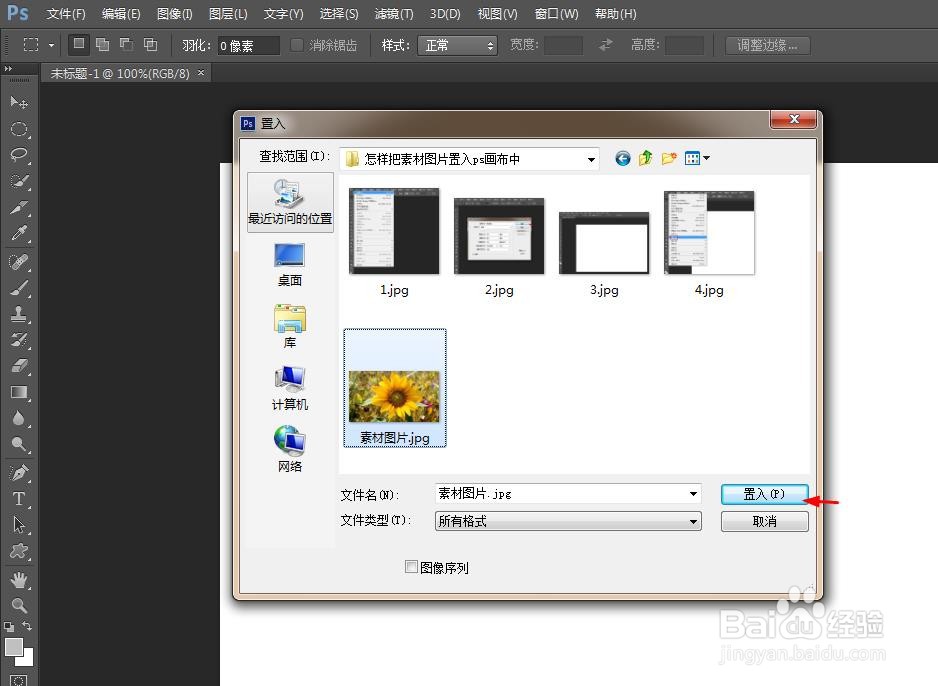
5、第五步:如下图所示,图片被置入到PS画布中。

6、第六步:按照自己的需要,将置入的图片调整至合适的大小,单击上方“✓”按钮。

7、第七步:选择菜单栏“文件”中的“存储为”。

8、第八步:将置入图片的画布保存即可。
